vivo手机怎么设置四g网络,在现代社会中手机已经成为我们生活中不可或缺的一部分,而vivo手机作为一款备受欢迎的品牌,其功能强大且操作简便的特点,更是吸引了众多消费者的关注。在使用vivo手机的过程中,如何设置4G网络成为了许多人关心的问题。下面将为大家详细介绍vivo手机如何设置4G网络的步骤,希望能够帮助到大家。
vivo手机4G网络设置步骤
具体方法:
1.手机打开【设置】。
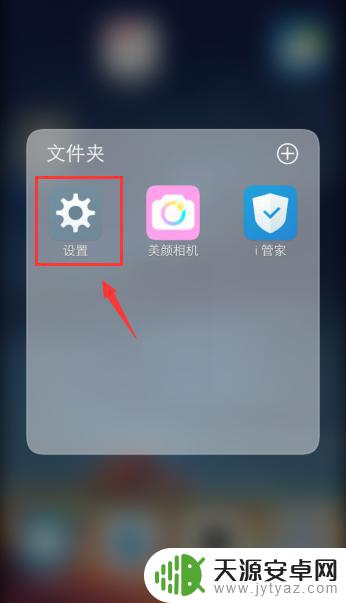
2.在设置页面,点击【移动网络】。
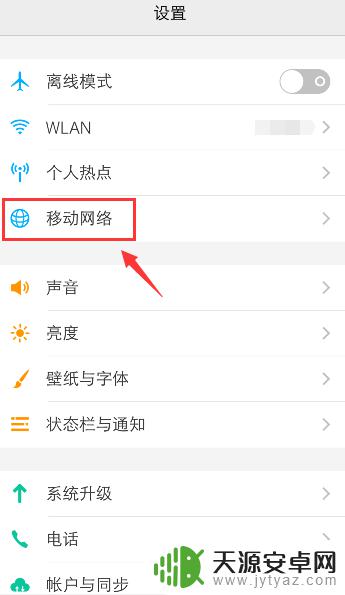
3.在移动网络页面,打开【数据连接】。可以看到现在连接的是普通2G网络。
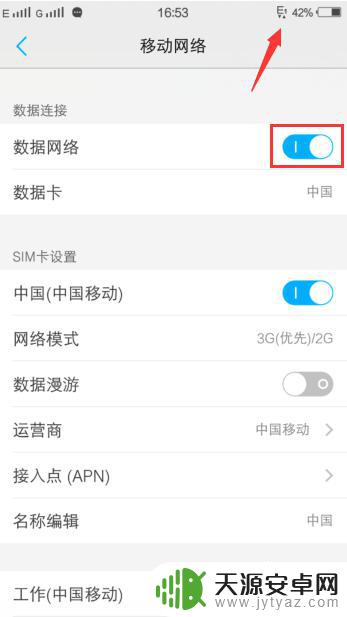
4.在移动网络页面,点击【网络模式】。
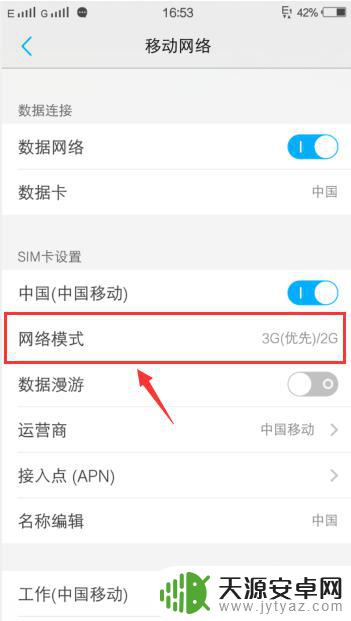
5.在网络模式选项,点击【4G(优先)/3G/2G】。
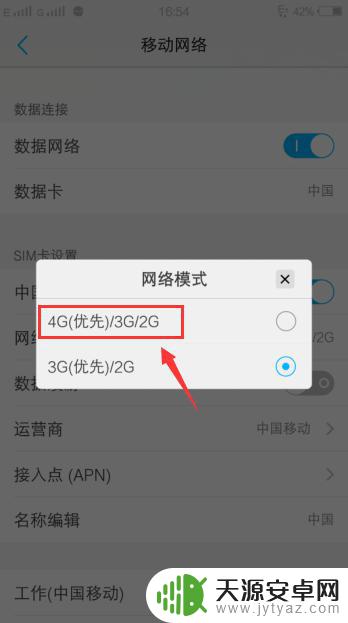
6.设置完成后,就可以看到已经设置4G网络了。
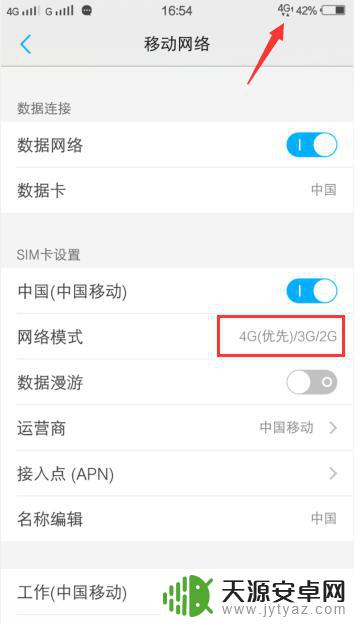
以上是关于如何设置vivo手机的4G网络的全部内容,如果您有需要,可以按照小编提供的步骤进行操作,希望对大家有所帮助。









